LogicoolのG Hubでスキャンされないゲームのキーバインドを設定する方法
※本ページはプロモーションが含まれています

Logicool製品はG Hubというアプリを使ってゲームやアプリごとにキーバインドやマウスの割当を変更できるのですが、バグも多く使い方も分かりづらいので、Logicool製品を買ったことを後悔しています。
G Hubでは設定できるゲームを自動でスキャンしてくれるのですが、それも不十分で、自動で認識してくれないゲームも沢山ありますからね。
僕の場合、FF14で設定したかったのですが、FF14を認識してくれません。
なんとか試行錯誤して設定できましたので、LogicoolのG Hubでスキャンされないゲームのキーバインドを設定する方法を紹介します。
プロファイルを追加する
G Hubを起動した画面で、「アクティブなプロファイル」と書かれている下の青い文字をクリック。
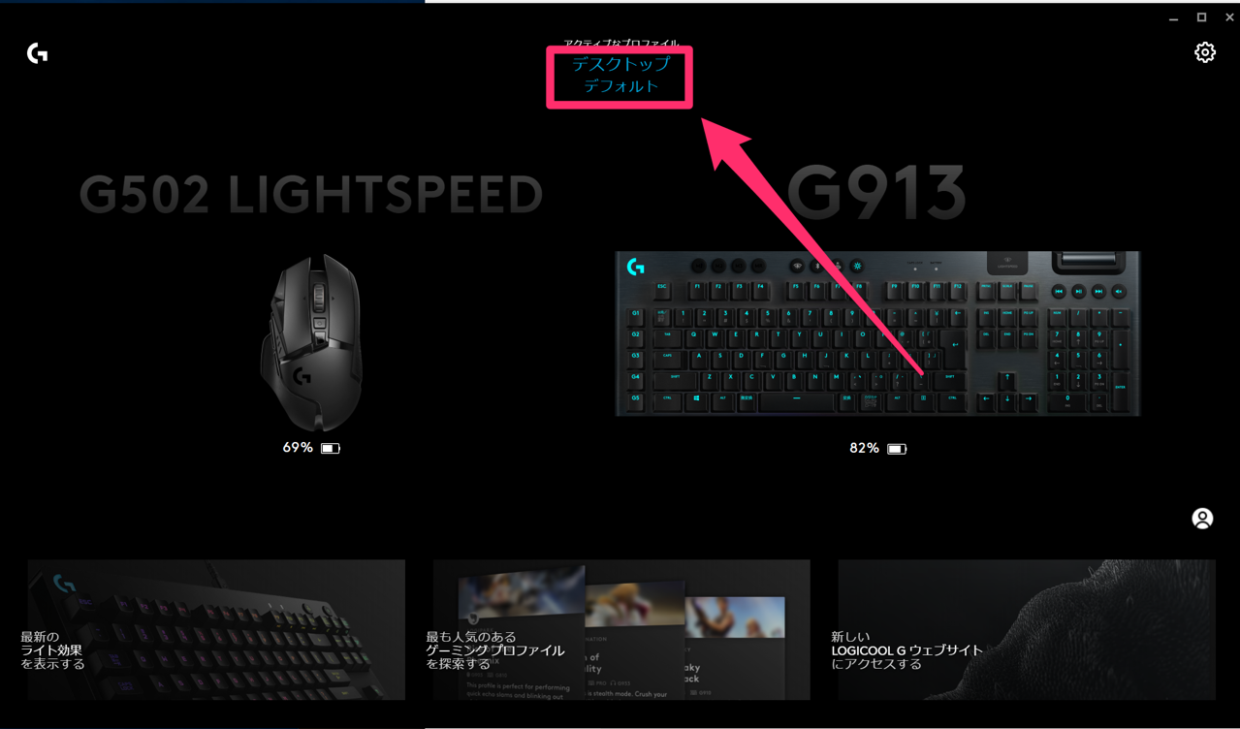
「ゲームまたはアプリケーションを追加」をクリック。
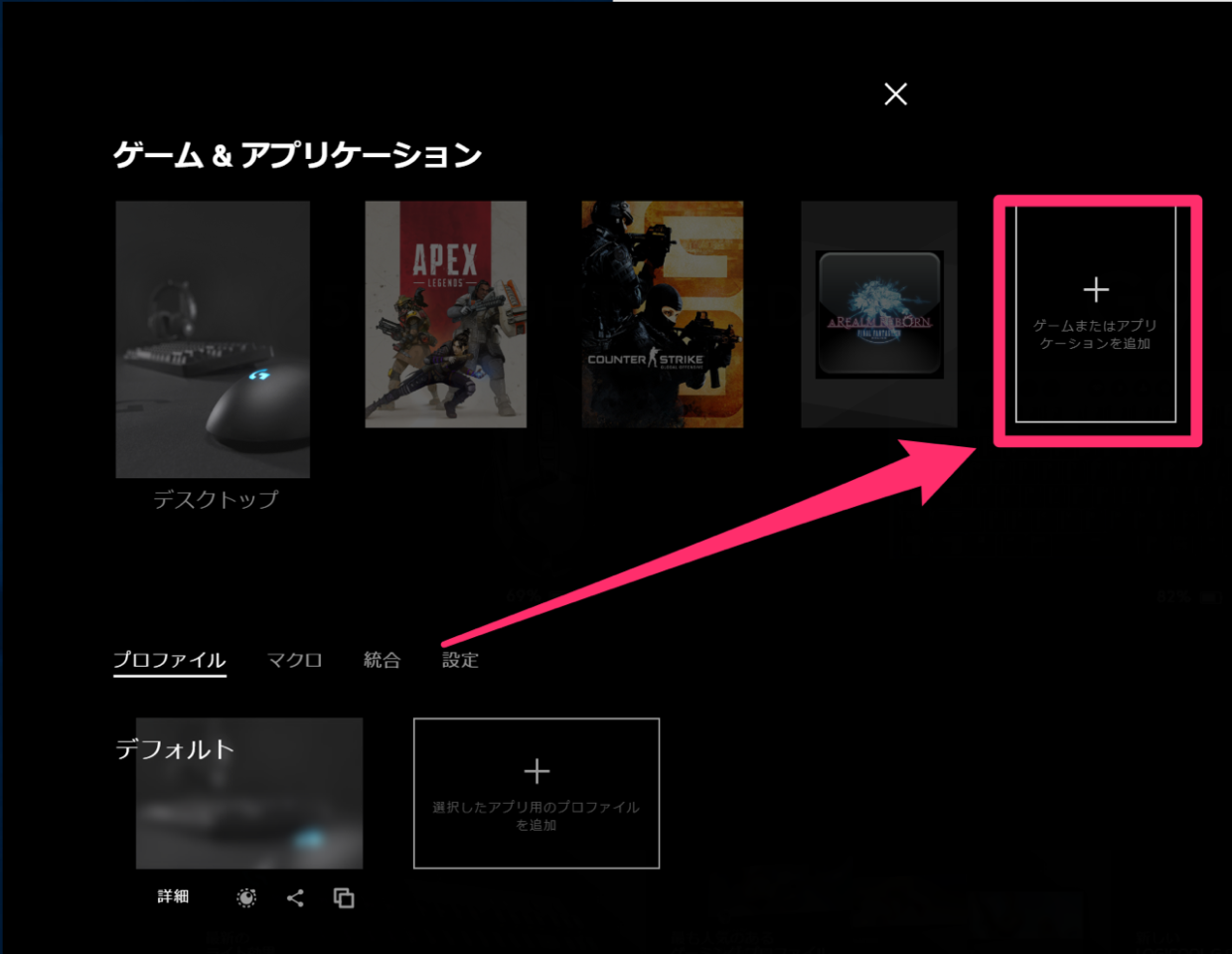
ここからゲームやアプリの実行ファイル(exeファイル)を選択すれば追加できます。
FF14の場合は、
C:¥Program Files (x86)¥SquareEnix\FINAL FANTASY XIV – A Realm Reborn¥game
フォルダの中に「ffxiv_dx11.exe」という実行ファイルがあるので選択(拡張子を表示していない場合はffxiv_dx11と表示されているのでそれを選択)して「開く」をクリック。
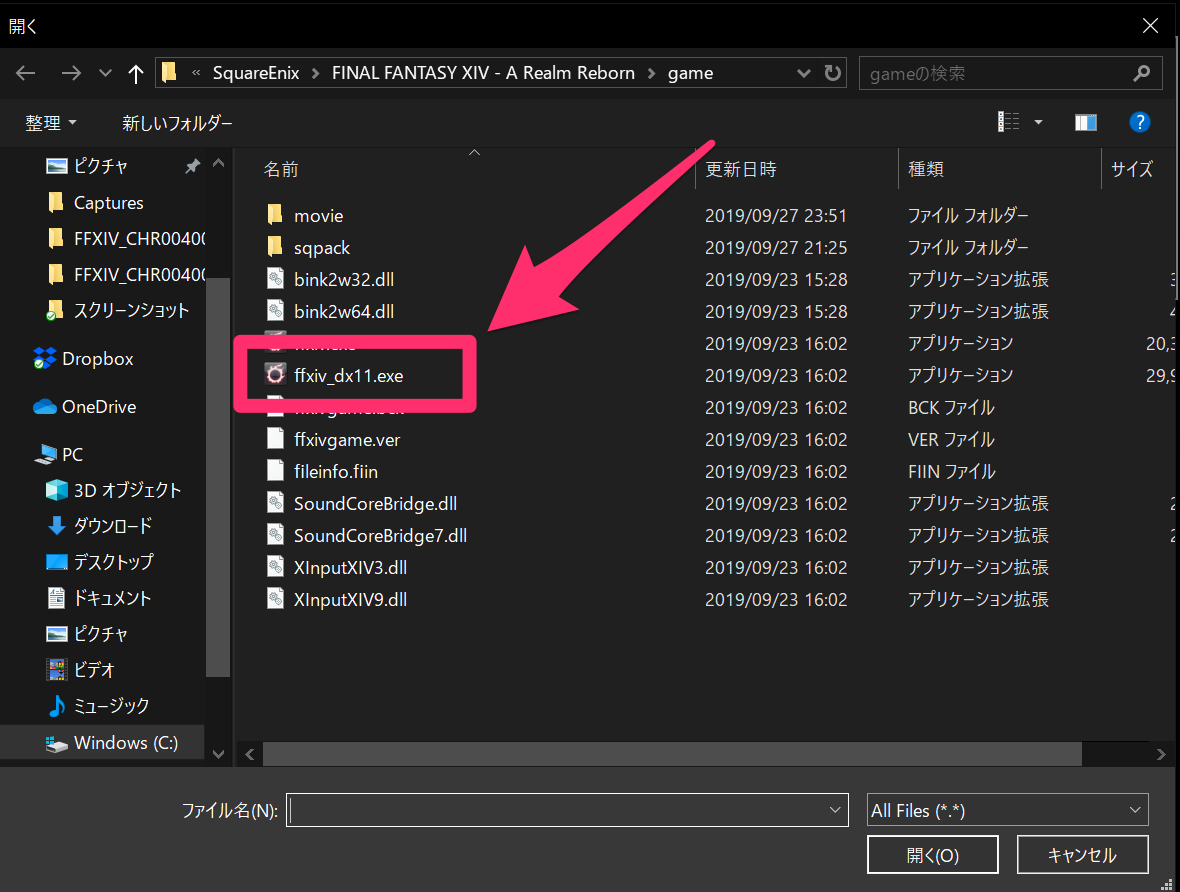
これでプロファイルが追加されました。
真ん中上にある「×」をクリックしてプロファイル設定画面を閉じ、最初の画面に戻ります。
各デバイスでプロファイルを選択
設定したいデバイスを開き、左上の「プロファイルごとの構成」の下にあるプルダウン(基本はデフォルトと表示されているはず)をクリックするとプロファイル一覧が表示されるので、設定したいプロファイルを選択すればそのゲームやアプリの設定ができます。
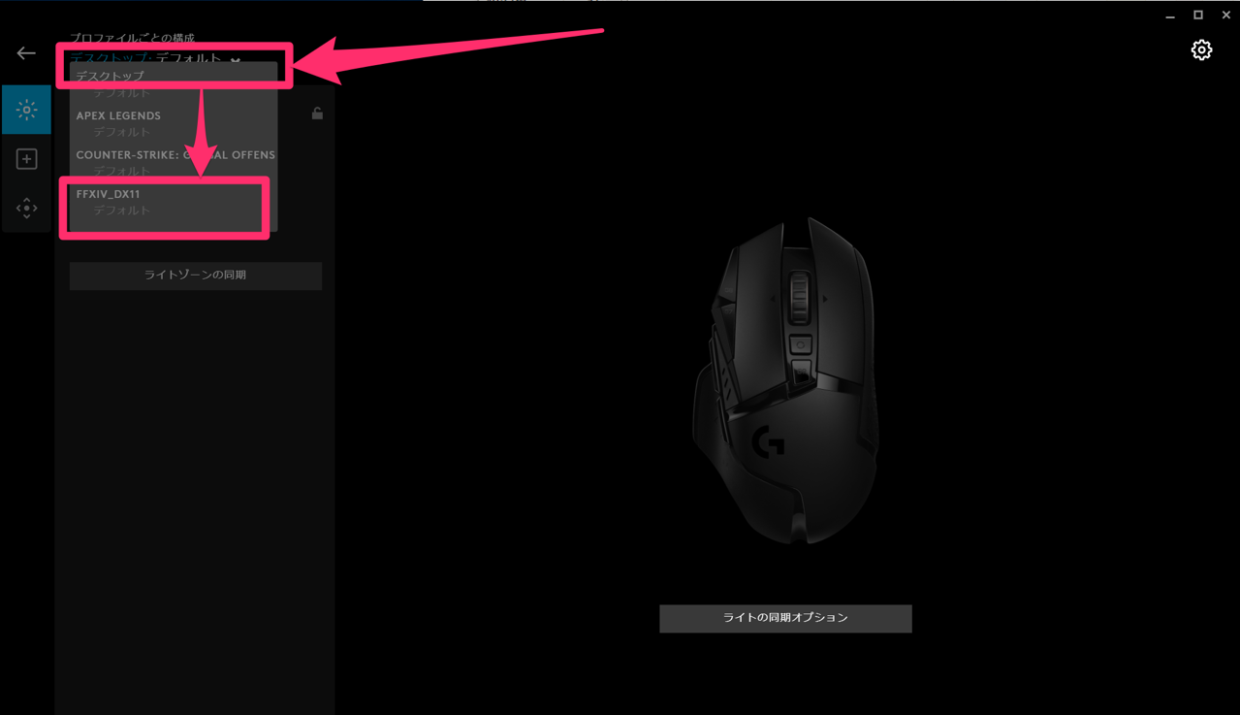
FF14の場合は「FFXIV_DX11」というプロファイルを選択して設定します。
おわりに
ロジクールのG Hubは本当に使いづらいです。
FF14の実行ファイルを探す時、デスクトップショートカットから呼び出されている「ffxivboot.ext」というファイルを設定されているのですが、その実行ファイルをプロファイルに設定するとうまくいきませんでした。
ゲームの実行ファイルを探すのも地味に面倒です。
FF14なんてビッグタイトルなんだから、デフォルトでちゃんとスキャンしてほしいですよね…。
